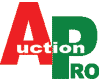바탕화면 아이콘 생성
클릭시 default.htm Service-worker.js manifest.json image 192, 512 사이즈 맞게 제작 필요
호출부분 Get 에서 Post 로 변경
✅ 변경 포인트 기존 변경 ?ProductNumber=…&Parameter=… HTTP Body(Form) 로 전송 HttpUtility.UrlDecode(fullUrl) 불필요 → 제거 GetAsync PostAsync ✅ 장점 ✔ 긴 XML/이름/주소 같은 값도 안전하게 전송✔ […]
자바스크립트에서 var, let, const 차이
자바스크립트에서 var, let, const 는 모두 변수를 선언할 때 사용하지만, 범위(scope), 재할당 가능 여부, 호이스팅(hoisting) 동작 등에서 중요한 차이가 있습니다. ✅ var vs let vs […]
원격 데스크톱 복사 및 붙여넣기
원격 데스크톱 복사 및 붙여넣기 안될때 Edit Plus 클빌보드에 붙여 넣을 수 없습니다.S Solution 원격서버의 작업관리자 -> RDP 클립보드 모니터 프로세스 찾아 -> 작업 끝내기(E)실행 […]
프로세서(processor) 프로세스(process)
🧠 1. 프로세서 (Processor) → 하드웨어 개념 💻 2. 프로세스 (Process) → 소프트웨어 개념 ⚙️ 요약 비교표 구분 프로세서 (Processor) 프로세스 (Process) 개념 하드웨어 소프트웨어 […]
Cloud Outbound Mailer
https://api.ncloud-docs.com/docs/ai-application-service-cloudoutboundmailer 결론: 1. 용어 차이 요약 구분 Naver Cloud Mailer Cloud Outbound Mailer 공식 서비스명 ❌ 비공식/통칭 ✅ 공식 서비스명 위치 일반적으로 개발자 커뮤니티, 블로그, […]
React 실행시 한글 깨짐 해결
한글 깨짐 VS2022 에서 다른 파일로 저장 저장(S) -> 인코딩 하여 저장(V) … 유니코드(서명 있는 UTF-8) – 코드 페이지 65001 로 저장 확인
C# 날짜 계산의 모든 것
포멧은 ISO 8601 기본 규칙 을 따른다 ISO 8601은 국제 표준(YYYY-MM-DDThh:mm:ss±hh:mm)으로, 시간대(오프셋), 밀리초, **UTC 여부(Z)**까지 표현할 수 있습니다. 1. ISO 8601 기본 규칙 구성 요소 […]
IIS에서 HTTPS 바인딩을 설정할 때
경고 내용 “기본 SSL 사이트가 생성되지 않았습니다. SNI 기능 없이 브라우저를 지원하려면 기본 SSL 사이트를 만드는 것이 좋습니다.” 원인 IIS에서 HTTPS 바인딩을 설정할 때: 특히 […]
디렉토리 검색 감추기
1.디렉토리 검색 클릭 2. 사용 안 함 클릭
클로드(Claude AI)
개발사 개요: Anthropic PBC 주요 특징 및 전략 안전 중심의 AI 개발 철학 Anthropic은 전통적인 RLHF(Reinforcement Learning from Human Feedback) 방식 대신, AI가 스스로 답변을 […]
[XmlElement] 특성
차이 case 1 case 2 직열화 case1 직열화 case2 배열 속성 위에 [XmlElement] 특성을 붙이면,컨테이너 없이 바로 <Air> 요소들만 나열됩니다. [XmlArray] / [XmlArrayItem]와의 차이 컨테이너를 […]
<title/>은 올바른 HTML 태그 형식이 아님
문제 원인: <title/> 은 올바른 HTML 태그 형식이 아님HTML에서는 태그는 열림 태그와 닫힘 태그가 반드시 있어야 하는 요소입니다. <title/>과 같은 빈 태그 형식(self-closing)은 HTML에서 허용되지 […]
html width px 사용 금지
와 차이 width=”80px”: CSS 단위(px)가 포함된 문자열 이는 HTML 속성이 아닌 스타일 속성처럼 해석될 수 있으며, 일부 브라우저나 상황에서는 무시되거나 예상치 못한 결과를 낼 수 […]
Web.Debug.config Web.Release.config
C# ASMX 프로젝트에서 빌드 시 Web.Debug.config와 Web.Release.config가 자동으로 Web.config에 적용되도록 설정하는 것은 Web.config Transformation 기능을 사용하는 것입니다. ASP.NET 웹 프로젝트(ASMX 포함)에서는 기본적으로 이 기능이 제공됩니다. […]
Debug, Release Config
✅ 방법 : 빌드 구성별로 서로 다른 App.config 파일 사용 (고급) Visual Studio에서 빌드 시 구성별로 다른 App.config를 복사하도록 설정할 수 있습니다. 🔹 Step 1: […]
new StringBuilder()
var cdataContent = new StringBuilder(); 와var cdataContent = string.Empty; 는 완전히 다른 타입을 사용하는 코드이며, 그 용도와 기능이 다릅니다. 1. var cdataContent = new StringBuilder(); […]
C# WinForm 에서 Console 로 띄우기
콘솔 창 띄우는 방법 방법 1: 프로젝트 출력 유형 변경 (가장 일반적) Visual Studio에서: 이렇게 하면 WinForms UI와 함께 콘솔 창도 같이 열립니다. ✅ 장점: […]
C# XML Data 추출
C#에서 <![CDATA[ … ]]> 안의 내용을 추출하려면 System.Xml 네임스페이스의 XmlDocument 또는 XDocument를 사용할 수 있습니다. ✅ 방법 1: XmlDocument를 사용하는 예제 ✅ 방법 2: XDocument […]